#śįó„Āĺ„Āź„āĆ ÔľÜ śįó„Āĺ„Āĺ ÔľÜ Ś§©ťā™ť¨ľ„Ā™ŤÄĀ„ĀĄ„Āľ„āĆśäÄŤ°ďŚĪč„Āģśó•„ÄÖ„ĀģŤ®ėťĆ≤„Āģ„ĀÜ„Ā°„ÄĀ„ÉĎ„āĹ„ā≥„É≥śäÄŤ°ď„āĄ„ā§„É≥„āŅ„Éľ„Éć„ÉÉ„ÉąśäÄŤ°ď„ÄĀ„Éó„É™„É≥„āŅ„āĄPC„āĘ„Éó„É™„Āč„āČ„Éó„É≠„āį„É©„ɆŤ®ÄŤ™ě„Ā™„Ā©„ĀęťĖĘťÄ£„Āó„ĀüŤ®ėšļč„Āß„Āô„Äā
ŚŹ≥ÁęĮšłäÁęĮ„ĀģŚźĆšłÄ„āę„ÉÜ„āī„É™„Éľ„āł„É£„É≥„Éó„Éú„āŅ„É≥„ĀߌźĆ„Āė„āę„ÉÜ„āī„É™„Éľ„ĀģšĽĖ„ĀģŤ®ėšļč„ā흆ÜÁē™„Āę„ĀĒŤ¶ß„ĀĄ„Āü„Ā†„ĀĎ„Āĺ„Āô„Äā
ŚŹ≥ÁęĮšłäÁęĮ„ĀģŚźĆšłÄ„āę„ÉÜ„āī„É™„Éľ„āł„É£„É≥„Éó„Éú„āŅ„É≥„ĀߌźĆ„Āė„āę„ÉÜ„āī„É™„Éľ„ĀģšĽĖ„ĀģŤ®ėšļč„ā흆ÜÁē™„Āę„ĀĒŤ¶ß„ĀĄ„Āü„Ā†„ĀĎ„Āĺ„Āô„Äā
Access Counter: 

ś•Ĺ Ś§© „Āģ ŚēÜ ŚďĀ

| -1935- „āĻ„Éě„Éõ„Ā®PCťĖď„Āģ„Éá„Éľ„āŅŤĽĘťÄĀ |
|
„āĻ„Éě„Éõ„āíšĹŅ„ĀĄŚßč„āĀ„Ā¶„āā„Āĺ„Ā† PC„ĀĆ„É°„ā§„É≥„ĀģśÉÖŚ†Īś©üŚô®„ĀßśČčśĒĺ„Āõ„Ā™„ĀĄÁßĀ„ĀĮ„ÄĀ„Āó„Āį„Āó„Āį PC„Āߌ֕Śäõ„Āó„ĀüśĖáŚ≠óŚąó„āí„āĻ„Éě„Éõ„ĀꍼʝÄĀ„Āó„Āü„āä„ÄĀ„āĻ„Éě„Éõ„ĀģÁĒĽŚÉŹ„Éē„ā°„ā§„Éę„āí PC„ĀꍼʝÄĀ„Āó„Āü„ĀĄ„Ā®śÄĚ„ĀÜ„ÄāśĖáŚ≠óŚąó„Ā®„Āó„Ā¶„ĀĮ Web„Éö„Éľ„āł„Āģ URL„āĄ „É≠„āį„ā§„É≥ IDÔľŹ„ÉĎ„āĻ„ÉĮ„Éľ„ÉČ„Ā®„Āč PC„Āģ„ā≠„Éľ„Éú„Éľ„ÉČ„Āߌ֕Śäõ„Āó„Āüťē∑śĖá„Ā™„Ā©„Ā†„ĀĆ„ÄĀ„ĀĚ„āď„Ā™„Āď„āď„Ā™„Āß „ĀĄ„ĀŹ„Ā§„Āč„Āģ„āĘ„Éó„É™„āíšĹŅ„Ā£„Ā¶„ĀŅ„Āü„ĀĆ„ÄĀśúÄŤŅĎśįó„ĀęŚÖ•„Ā£„Ā¶„ĀĄ„āč„Āģ„ĀĆ Pushbullet„Ā®„ĀĄ„ĀÜ„āĘ„Éó„É™„ÄāWindows/iOS/Android „ĀęŚĮĺŚŅú„Āó„Ā¶„ĀĄ„āč„Āģ„ĀßšĺŅŚą©„Ā†„Äā 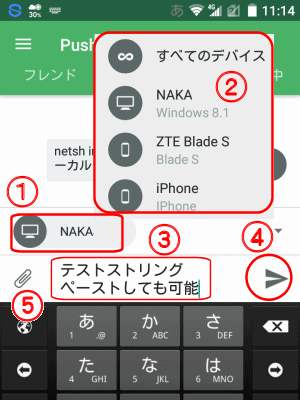 „āĻ„Éě„Éõ„Ā® PC„Ā™„Ā©śÉÖŚ†Ī„ā퍼ʝÄĀ„Āô„āčś©üŚô®„ĀĚ„āĆ„Āě„āĆ„Āę„āĘ„Éó„É™„āí„ā§„É≥„āĻ„Éą„Éľ„Éę„Āó„Ā¶„Āč„āČ„ÄĀ„ĀĚ„āĆ„Āě„āĆ„Āģś©üŚô®„Āß Gmail/Facebook „Ā™„Ā©„Āģ ID„Āß„É≠„āį„ā§„É≥„Āô„āč„Ā®ŚźĆ„ĀėID„Āß„É≠„āį„ā§„É≥„Āó„Āüś©üŚô®„ĀĆ„Éá„Éź„ā§„āĻšłÄŤ¶ß„Āę„É™„āĻ„Éą„Āē„āĆ„Ā¶„Éá„Éľ„āŅ„ā퍼ʝÄĀŚŹĮŤÉĹ„Āę„Ā™„āč„Äā „āĻ„Éě„Éõ„Ā® PC„Ā™„Ā©śÉÖŚ†Ī„ā퍼ʝÄĀ„Āô„āčś©üŚô®„ĀĚ„āĆ„Āě„āĆ„Āę„āĘ„Éó„É™„āí„ā§„É≥„āĻ„Éą„Éľ„Éę„Āó„Ā¶„Āč„āČ„ÄĀ„ĀĚ„āĆ„Āě„āĆ„Āģś©üŚô®„Āß Gmail/Facebook „Ā™„Ā©„Āģ ID„Āß„É≠„āį„ā§„É≥„Āô„āč„Ā®ŚźĆ„ĀėID„Āß„É≠„āį„ā§„É≥„Āó„Āüś©üŚô®„ĀĆ„Éá„Éź„ā§„āĻšłÄŤ¶ß„Āę„É™„āĻ„Éą„Āē„āĆ„Ā¶„Éá„Éľ„āŅ„ā퍼ʝÄĀŚŹĮŤÉĹ„Āę„Ā™„āč„ÄāŤĽĘťÄĀ„Āô„āč„Āę„ĀĮ„āĘ„Éó„É™„āíÁęč„Ā°šłä„Āí„Āü„āČ„Āĺ„ĀöŤĽĘťÄĀ„Āô„āčś©üŚô®„āíťĀłśäě„Āó„Ā¶(‚φԾć‚Ď°)„Āä„ĀĄ„Ā¶„ÄĀ„ĀĚ„Āģšłč„ĀģŚÖ•Śäõś¨Ą„ĀęśĖáŚ≠óŚąó„āí„ā≥„ÉĒ„Éö„Ā™„Ā©„Āó„Ā¶(‚ĎĘ)„Āč„āČ Push„Éú„āŅ„É≥„āíśäľ„Āô(‚Ď£)„Ā®„ÄĀŚć≥śôāŤĽĘťÄĀ„Āē„āĆ„Ā¶ÁĚÄšŅ°„Āó„Āüś©üŚô®„Āß„ÄĆ„ÉĒ„É≠„É≠ÔĹě„É≥„Äć„Ā®ÁĚÄšŅ°ťü≥„ĀĆ„Āó„Ā¶ÁĒĽťĚĘ„Āę„āĘ„Éó„É™„Āģ„ÉĚ„ÉÉ„Éó„āĘ„ÉÉ„ÉóŤ°®Á§ļ„ĀĆ„Āē„āĆ„āč„Äā„ĀĚ„Āģ„ÉĚ„ÉÉ„Éó„āĘ„ÉÉ„Éó„āí„āĮ„É™„ÉÉ„āĮ„Āô„āč„Ā®„ĀĚ„Āģś©üŚô®„Āß„āĘ„Éó„É™„ĀĆÁęč„Ā°šłä„ĀĆ„Ā£„Ā¶„ÄĀ„ĀĚ„ĀģÁĒĽťĚĘ„ĀߍĽĘťÄĀ„Āē„āĆ„ĀüśĖáŚ≠óŚąó„āíťĀłśäěÔľŹ„ā≥„ÉĒ„Éľ„Āô„āč„Āď„Ā®„ĀĆŚáļśĚ•„āč(ťÄöŚłłŤ®≠Śģö„Āß„ĀĮŤĶ∑Śčēśôā„Āꌳłťßź„Āô„āč)„ÄāÁĒĽŚÉŹ„Éē„ā°„ā§„Éę„ā퍼ʝÄĀ„Āô„ā茆īŚźą„ĀĮśĖáŚ≠óŚÖ•Śäõś¨Ą„ĀģŚ∑¶ŚĀī„Āģ„āĮ„É™„ÉÉ„Éó„Āģ„āĘ„ā§„ā≥„É≥ťÉ®ŚąÜ(‚ϧ)„āí„āŅ„ÉÉ„Éó„Āô„āč„Ā®„Éē„ā°„ā§„ÉęťĀłśäěÁĒĽťĚĘ„ĀĆÁęč„Ā°šłä„ĀĆ„āč„Āģ„Āß„ÄĀ„ĀĚ„Āď„ĀßÁĒĽŚÉŹ„Éē„ā°„ā§„Éę„āíťĀłśäě„Āó„Ā¶„Āč„āČŤĽĘťÄĀ„Éú„āŅ„É≥„āíśäľ„Āô(PC„Āč„āČ„Āģ„Éē„ā°„ā§„ÉꍼʝÄĀ„ĀĮ Explorer„Āč„āČ„āĘ„Éó„É™„ĀęŚĮĺ„Āó„Ā¶„Éē„ā°„ā§„Éę„āí„ÉČ„É≠„ÉÉ„Éó„Āô„āč)„Äā„āĻ„Éě„Éõ„Āč„āČ„Āģ„Éē„ā°„ā§„ÉꍼʝÄĀ„ĀĮÁõīśé•ś©üŚô®ťĖď„āí„ĀĄ„Āć„Ā™„ā䍼ʝÄĀ„Āē„āĆ„āč„Āģ„Āß„ĀĮ„Ā™„ĀŹ„ÄĀ„āĘ„Éó„É™ÁĒĽťĚĘ„Āꍰ®Á§ļ„Āē„āĆ„ĀüÁĒĽŚÉŹ„āí„āĮ„É™„ÉÉ„āĮ„Āô„āč„Ā® „ÉĖ„É©„ā¶„ā∂„ĀĆÁęč„Ā°šłä„ĀĆ„Ā£„Ā¶„ÄĀPushbullet„Āģ„Éö„Éľ„āł„Āęť£õ„āď„ĀߌźĆ„ĀėÁĒĽŚÉŹ„ĀĆŤ°®Á§ļ„Āē„āĆ„āč„Āģ„Āß„ÄĀPC„Ā™„āČŚŹ≥„āĮ„É™„ÉÉ„āĮ„Āó„Ā¶„ÄĆŚĮĺŤĪ°„āí„Éē„ā°„ā§„Éę„ĀęšŅĚŚ≠ė„Äć„Āč„āČšŅĚŚ≠ė„ĀĆ„Āß„Āć„āč(Pushbullet „Āę„Éē„ā°„ā§„Éę„ā횳Ĝôāť†ź„ĀĎ„āčŚĹĘ„Āę„Ā™„āč„Āģ„Āß„ÄĀś©üŚĮÜśÄß„Āģ„Éē„ā°„ā§„Éę„ĀĮśöóŚŹ∑ŚĆĖ„Āó„ĀüśĖĻ„ĀĆ„ĀĄ„ĀĄ)„Äā „āĻ„Éě„Éõ„ĀßśíģŚĹĪ„Āó„ĀüŚÜôÁúü„āĄšłäŚõ≥„Āģ„āą„ĀÜ„Ā™„āĻ„Éě„Éõ„Āģ„āĻ„āĮ„É™„Éľ„É≥„ā≠„É£„Éó„ÉĀ„É£ÁĒĽŚÉŹ„āí PC„ĀęťÄĀšŅ°„Āó„Ā¶Śą©ÁĒ®„Āô„ā茆īŚźą„ĀęšĺŅŚą©„Ā†„Äā šĽäśó•„ĀģŚÜôÁúü„ĀĮ„āĮ„Éę„Éü„ĀģŚģü„Äā„Āď„Āģ„Āā„Āü„āä„Āß„ĀĮśúÄŤŅĎśįĎŚģ∂„Āģśē∑Śúį„āĄÁ©ļ„ĀćŚúį„Āģ„āĮ„Éę„Éü„Āģśú®„ĀģŤĎČ„Ā£„ĀĪ„ĀģťĖď„Āę„Ā∂„āČšłč„ĀĆ„Ā£„Ā¶„ĀĄ„āč„Āģ„ā퍶č„Āč„ĀĎ„āč„Äā |
|
2017/09/14 |
